كيفية التراجع إلى الإصدار السابق من Windows بعد التحديث
مايكروسوفت ويندوز 10 استكشاف الأخطاء وإصلاحها / / March 18, 2020
تاريخ آخر تحديث

إذا كنت تواجه مشاكل في الإصدار الجديد من Windows 10 وكانت الأشياء لا تعمل بشكل صحيح ، فيمكنك الرجوع إلى إصدار العمل السابق.
نظرًا لأن الكثير من الأشخاص يواجهون مشاكل من أحدث دورة تحديث مع Windows 10 1803 April Update، اعتقدنا أنه من المنطقي مراجعة كيفية الرجوع إلى الإصدار السابق من Windows حيث كانت الأمور تعمل من أجلك. تعد القدرة على التراجع جزءًا من Windows 10 منذ إصداره لأول مرة في عام 2015. في ذلك الوقت ، كان هناك حاجة إلى الكثير من المستخدمين استرجاع Windows 10 إلى Windows 7 أو 8.1 - لذلك ، على الرغم من أنه قد يكون نادرًا ، فإن معرفة كيفية التراجع إلى إصدار سابق أمر قيّم.
استرجاع Windows 10 إلى الإصدار السابق
للبدء توجه إلى الإعدادات> التحديث والأمان> الاسترداد أو فقط استخدم اختصار لوحة المفاتيح مفتاح Windows + I. انقر فوق الزر "البدء" ضمن قسم "العودة إلى الإصدار السابق من Windows 10".

انتظر بضع لحظات بينما يقوم Windows بجمع البيانات التي يحتاجها ، وبعد ذلك ستحتاج إلى اختيار سبب التراجع. يمكنك تضمين مشكلات معينة تواجهها في الإصدار الجديد أيضًا.
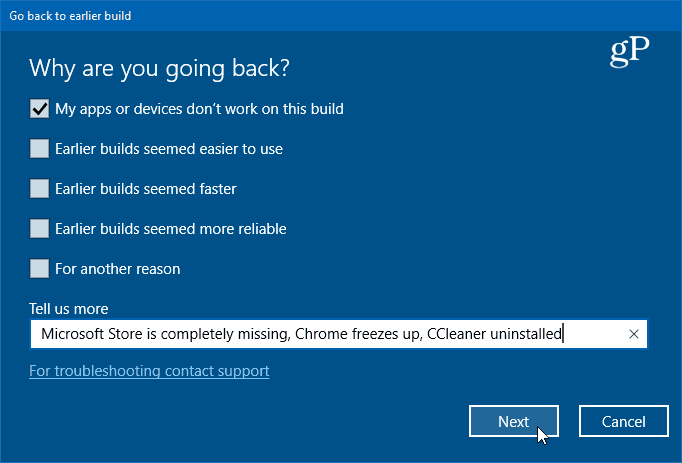
ما تبقى من العملية هو مجرد النقر على بعض شاشات المعالج. أولاً ، سيعرض عليك تجربة تحديثات Windows أولاً. بعد ذلك ، سوف يسرد الأشياء التي تحتاج إلى معرفتها مثل أنك ستحتاج إلى إعادة تثبيت بعض التطبيقات وسيتعين إعادة تكوين تغييرات الإعدادات. سيخبرك بالحصول على نسخة احتياطية من البيانات المهمة وأنك تتأكد من معرفة بيانات اعتماد تسجيل الدخول الخاصة بك.
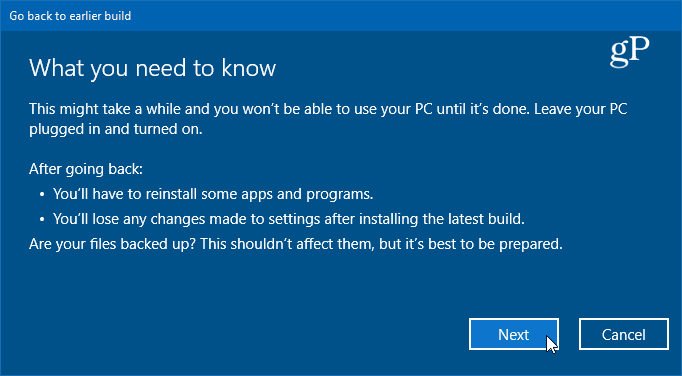
عندما تبدأ عملية الاستعادة ، ستحصل على سلسلة من رسائل النظام تتيح لك معرفة تقدم التراجع وستتم إعادة تشغيل النظام الخاص بك عدة مرات أثناء العملية. سيختلف مقدار الوقت المستغرق وفقًا لنظامك. بعد الانتهاء من الاستعادة وتسجيل الدخول ، ستحتاج إلى القيام ببعض التدبير المنزلي ، ولكن على الأقل سيكون لديك إصدار يعمل من Windows 10 مرة أخرى.
تعامل Microsoft Windows 10 كخدمة ، ويتم تحديث التحديثات وترقيات الميزات الرئيسية بوتيرة سريعة. حاليًا ، تمر الشركة بدورة من تحديثين رئيسيين للميزات كل عام. واحد في الربيع وواحد في الخريف. ولا تزال العملية غير مكتملة - وهو ما كان واضحًا تمامًا مع هذا الأخير تحديث أبريل 2018. إذا قمت بإعداد نظامك للتحديثات التلقائية ، فقد تجد أن جهاز الكمبيوتر الخاص بك قد تم تحديثه إلى الإصدار التالي وأن الأمور لا تعمل. الشيء الجيد هو أن الشركة قامت بتضمين خيار Rollback ، بحيث يمكنك العودة إلى الإصدار الذي كان يعمل.
ضع في اعتبارك أنه يمكنك تجنب ترقية جهاز الكمبيوتر الخاص بك عن طريق تغيير بعض الإعدادات. لمزيد من المعلومات ، اقرأ مقالنا حول كيفية القيام بذلك تأخير أو تأجيل تحديثات ميزات Windows 10. إذا كنت تقوم بتشغيل Windows 10 Pro ، فيمكنك تأخيرها لمدة تصل إلى عام كامل مع الاستمرار في الحصول على تصحيحات الأمان الهامة لنظامك. إذا كنت تقوم بتشغيل Windows 10 Home ، فيمكنك حظر التحديث تمامًا أيضًا.


